Πώς να πάρετε ένα στιγμιότυπο οθόνης σε ένα iPhone ή iPad
Ipad Κινητό μήλο Iphone Ίος / / March 18, 2020
Τελευταία ενημέρωση στις

Η λήψη ενός στιγμιότυπου οθόνης στο iPhone ή στο iPad σας είναι εξαιρετικά χρήσιμο για ένα εκατομμύριο διαφορετικούς λόγους. Τα καλά νέα είναι ότι είναι απλό! Εδώ είναι πώς να το κάνουμε.
Η λήψη ενός στιγμιότυπου οθόνης στο iPhone ή στο iPad σας είναι εξαιρετικά χρήσιμο για ένα εκατομμύριο διαφορετικούς λόγους. Για παράδειγμα, κατά την πλοήγηση στο διαδίκτυο, θα πάρω ένα στιγμιότυπο οθόνης μιας σελίδας που έχει πληροφορίες που θέλω να θυμηθώ. Ή αν κάποιος αναφέρει ένα βιβλίο σε μια εφαρμογή κοινωνικών μέσων που φαίνεται ενδιαφέρουσα, θα πάρω ένα στιγμιότυπο οθόνης για να θυμηθώ να το εξετάσω.
Όποια και αν είναι η αιτία, η λήψη ενός στιγμιότυπου οθόνης σε οποιαδήποτε συσκευή iOS είναι πραγματικά απλή και εδώ μπορείτε να το κάνετε.
Πάρτε ένα στιγμιότυπο οθόνης σε ένα iPhone με ένα κουμπί Home
Αν έχετε iPhone 8 ή παλιότερη, πατήστε το Σπίτι και το κουμπί Ύπνος / Ξυπνήστε ταυτόχρονα. Η οθόνη πρέπει να αναβοσβήνει και θα ακούσετε ένα θόρυβο από το κλείστρο, εάν το τηλέφωνό σας δεν είναι σβηστό.

Μια μικρογραφία της οθόνης εμφανίζεται προσωρινά στην κάτω αριστερή γωνία της οθόνης σας. Αγγίξτε τη μικρογραφία για να την ανοίξετε (και να την επεξεργαστείτε, αν θέλετε) ή να σύρετε προς τα αριστερά στη μικρογραφία για να την απορρίψετε. Θα διαγραφεί αυτόματα μετά από λίγα δευτερόλεπτα.
Το στιγμιότυπο οθόνης προστίθεται στο ρολό της φωτογραφικής μηχανής σας στο Φωτογραφίες app και προστέθηκε στο Στιγμιότυπα οθόνης άλμπουμ.
Πάρτε ένα στιγμιότυπο οθόνης χρησιμοποιώντας τα κουμπιά στο iPhone X και iPhone 11
Σε ένα iPhone X ή αργότερα, η διαδικασία λήψης ενός screenshot άλλαξε επειδή δεν υπάρχει κουμπί Home, αλλά είναι ακόμα απλό.
Η μόνη διαφορά είναι ότι πατάτε το Ενταση πάνω και το κουμπί Πλευρά κουμπί (παλαιότερα γνωστό ως Ύπνος / Ξυπνήστε κουμπί ταυτόχρονα και γρήγορα, αντί για το Σπίτι και το κουμπί Ύπνος / Ξυπνήστε κουμπί.
Όπως και σε παλαιότερα iPhones, μια μικρογραφία της οθόνης εμφανίζεται προσωρινά στην κάτω αριστερή γωνία της οθόνης σας. Αγγίξτε τη μικρογραφία για να την ανοίξετε (και να την επεξεργαστείτε, αν θέλετε) ή να σύρετε προς τα αριστερά στη μικρογραφία για να την απορρίψετε. Θα διαγραφεί αυτόματα μετά από λίγα δευτερόλεπτα.
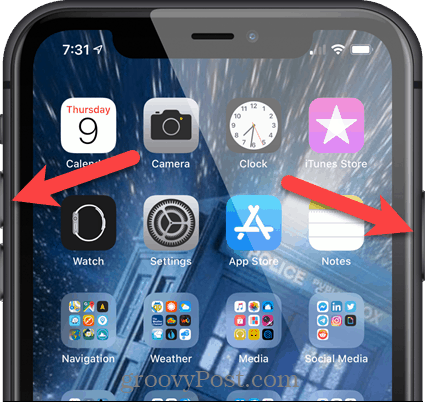
Το στιγμιότυπο οθόνης προστίθεται στο ρολό της φωτογραφικής μηχανής σας στο Φωτογραφίες app και προστέθηκε στο Στιγμιότυπα οθόνης υπό Τύποι μέσων στο Άλμπουμ στην οθόνη Φωτογραφίες app.
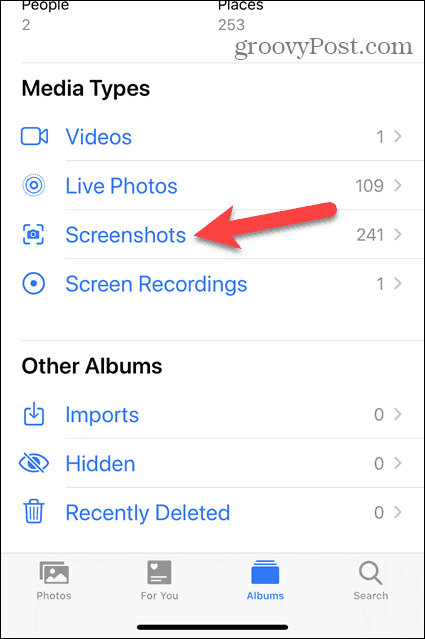
Πάρτε ένα στιγμιότυπο οθόνης χρησιμοποιώντας το βοηθητικό touch στο iPhone X και το iPhone 11
Εάν χρειάζεστε ή θέλετε να τραβήξετε ένα στιγμιότυπο οθόνης μόνο με ένα χέρι ή δεν είστε άνετοι χρησιμοποιώντας το νέο συνδυασμό κουμπιών, μπορείτε να τραβήξετε στιγμιότυπο οθόνης χρησιμοποιώντας το εργαλείο υποβοήθησης.
Το AssistiveTouch δεν είναι ενεργοποιημένο από προεπιλογή. Για να το ενεργοποιήσετε, πατήστε Ρυθμίσεις στην Αρχική οθόνη.
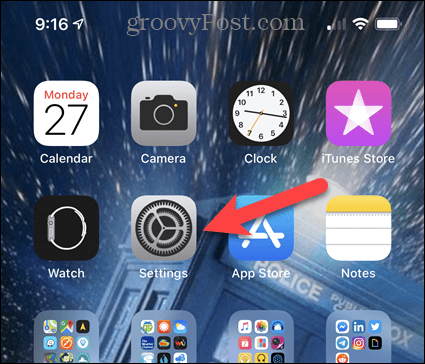
Στο Ρυθμίσεις, πατήστε Προσιτότητα.
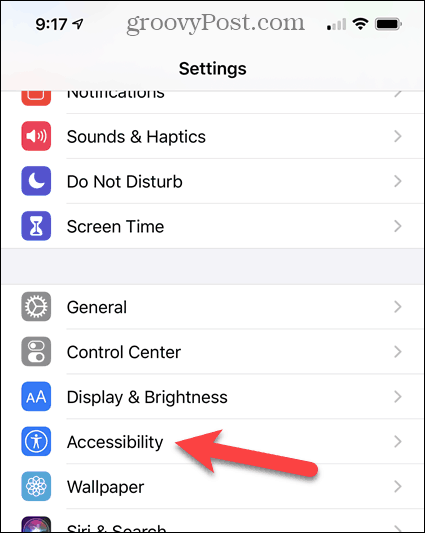
Παρακέντηση Αφή στο Προσιτότητα οθόνη.
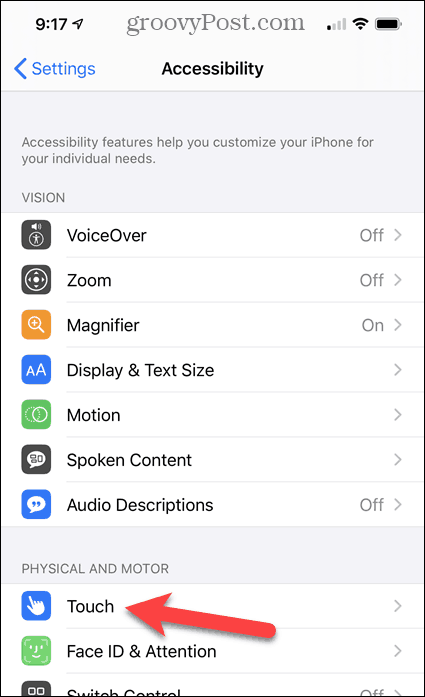
Στο Αφή οθόνη, Αγγιγμα βοηθείας είναι Μακριά από από προεπιλογή. Για να το ενεργοποιήσετε, πατήστε Αγγιγμα βοηθείας.
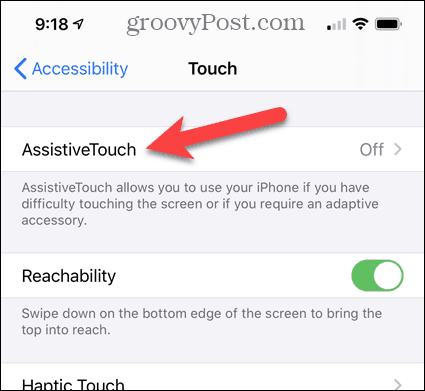
Αγγίξτε το Αγγιγμα βοηθείας το κουμπί εναλλαγής, το οποίο γίνεται πράσινο όταν είναι ενεργοποιημένο.
Τώρα, πρέπει να προσθέσουμε το Screenshot επιλογή στο Αγγιγμα βοηθείας μενού. Παρακέντηση Προσαρμόστε το μενού ανώτατου επιπέδου.

Μπορείτε να αντικαταστήσετε οποιαδήποτε από τις υπάρχουσες επιλογές με το Screenshot ή μπορείτε να χρησιμοποιήσετε το εικονίδιο συν για να προσθέσετε μια άλλη επιλογή μενού.
Θα χρησιμοποιήσουμε το Εθιμο επιλογή, οπότε πιέζουμε το Εθιμο εικόνισμα.
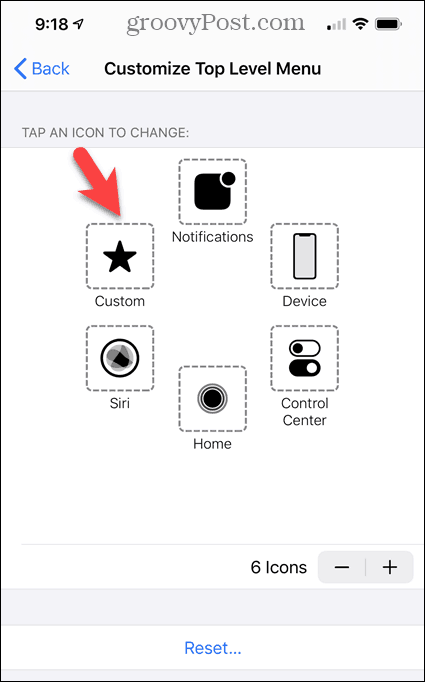
Επίλεξε το Screenshot στη λίστα και, στη συνέχεια, πατήστε Ολοκληρώθηκε.
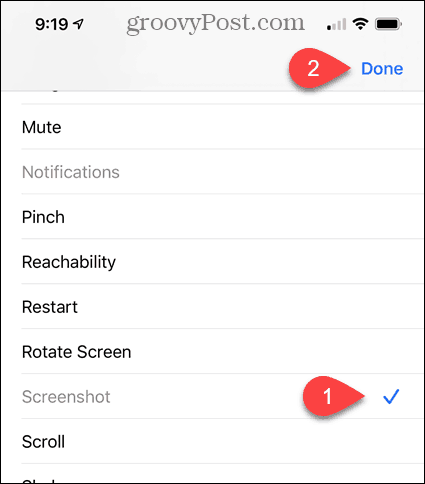
Θα δείτε το Αγγιγμα βοηθείας στην αρχική οθόνη. Για να τραβήξετε ένα στιγμιότυπο οθόνης, πατήστε το Αγγιγμα βοηθείας και μετά πατήστε Screenshot.
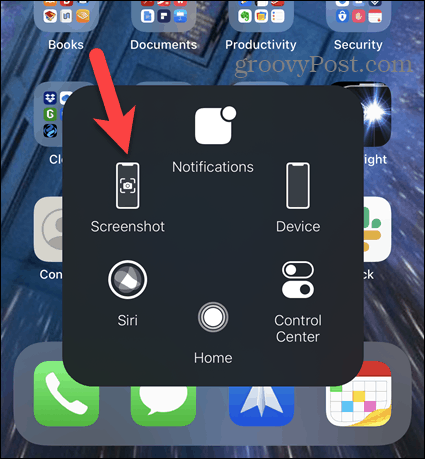
Επεξεργασία στιγμιότυπου οθόνης
Όπως αναφέραμε, όταν τραβάτε ένα στιγμιότυπο οθόνης, μια μικρογραφία της οθόνης εμφανίζεται προσωρινά στην κάτω αριστερή γωνία της οθόνης σας. Αγγίξτε τη μικρογραφία για να την ανοίξετε (και να την επεξεργαστείτε, αν θέλετε) ή να σύρετε προς τα αριστερά στη μικρογραφία για να την απορρίψετε. Θα διαγραφεί αυτόματα μετά από λίγα δευτερόλεπτα.
Εάν πατήσατε τη μικρογραφία, ανοίγει το screenshot στο πρόγραμμα επεξεργασίας. Χρησιμοποιήστε τα εργαλεία για να επεξεργαστείτε το στιγμιότυπο οθόνης και μετά πατήστε Ολοκληρώθηκε.

Παρακέντηση Αποθήκευση σε φωτογραφίες για να αποθηκεύσετε το στιγμιότυπο οθόνης στη φωτογραφική μηχανή σας.
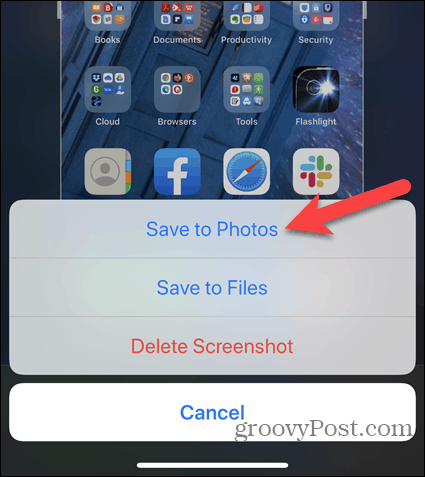
Πάρτε στιγμιότυπα οθόνης ακριβώς για οτιδήποτε
Οποιαδήποτε από αυτές τις διαδικασίες θα πρέπει να δουλεύει τις περισσότερες φορές στις περισσότερες εφαρμογές, αν και μπορεί να τρέχετε σε περιορισμούς κατά περιόδους. Για παράδειγμα, δεν μπορώ να φτιάξω ένα στιγμιότυπο οθόνης του Αγγιγμα βοηθείας ή της μικρογραφίας ενός στιγμιότυπου οθόνης. Ωστόσο, η λήψη ενός στιγμιότυπου οθόνης εξακολουθεί να είναι ένα εύχρηστο χαρακτηριστικό.
